- ホーム
- 設定
- ユーザー情報の設定
ユーザー情報の設定
ユーザー一覧
assetforceを利用するユーザーを管理します。ユーザーの新規登録、有効期限の更新、所属グループの変更ができます。
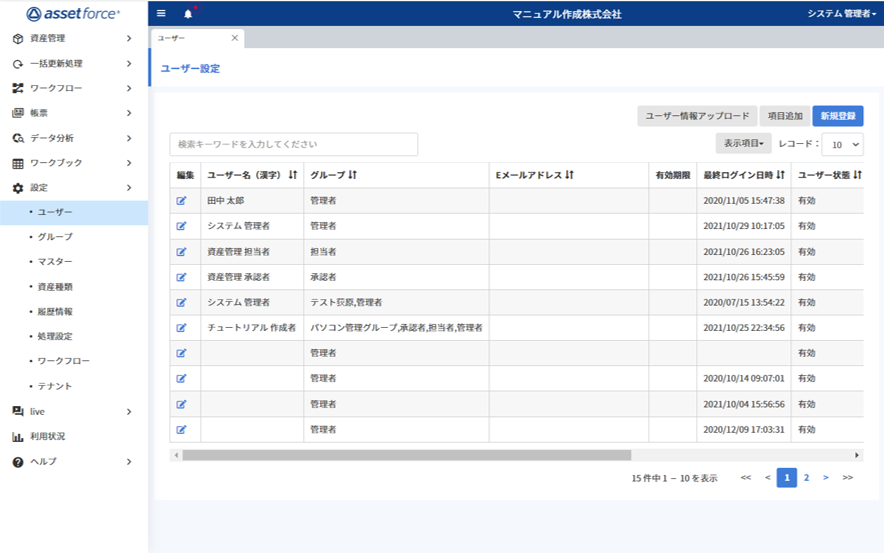
- ユーザー情報アップロード
テンプレートExcelをダウンロードし、ユーザー情報を一括で登録、更新します。 - 項目追加
ユーザーの管理項目を新規で追加します。

追加できる項目タイプは、1行テキスト、複数行テキスト、リスト、日付/時間のみです。
- 新規登録
ユーザーアカウントを新規登録します。 - 検索
ユーザー名、グループ名、メールアドレスでユーザーを検索します。 - 表示項目
ユーザー一覧に表示する項目を設定します。
ユーザー登録画面
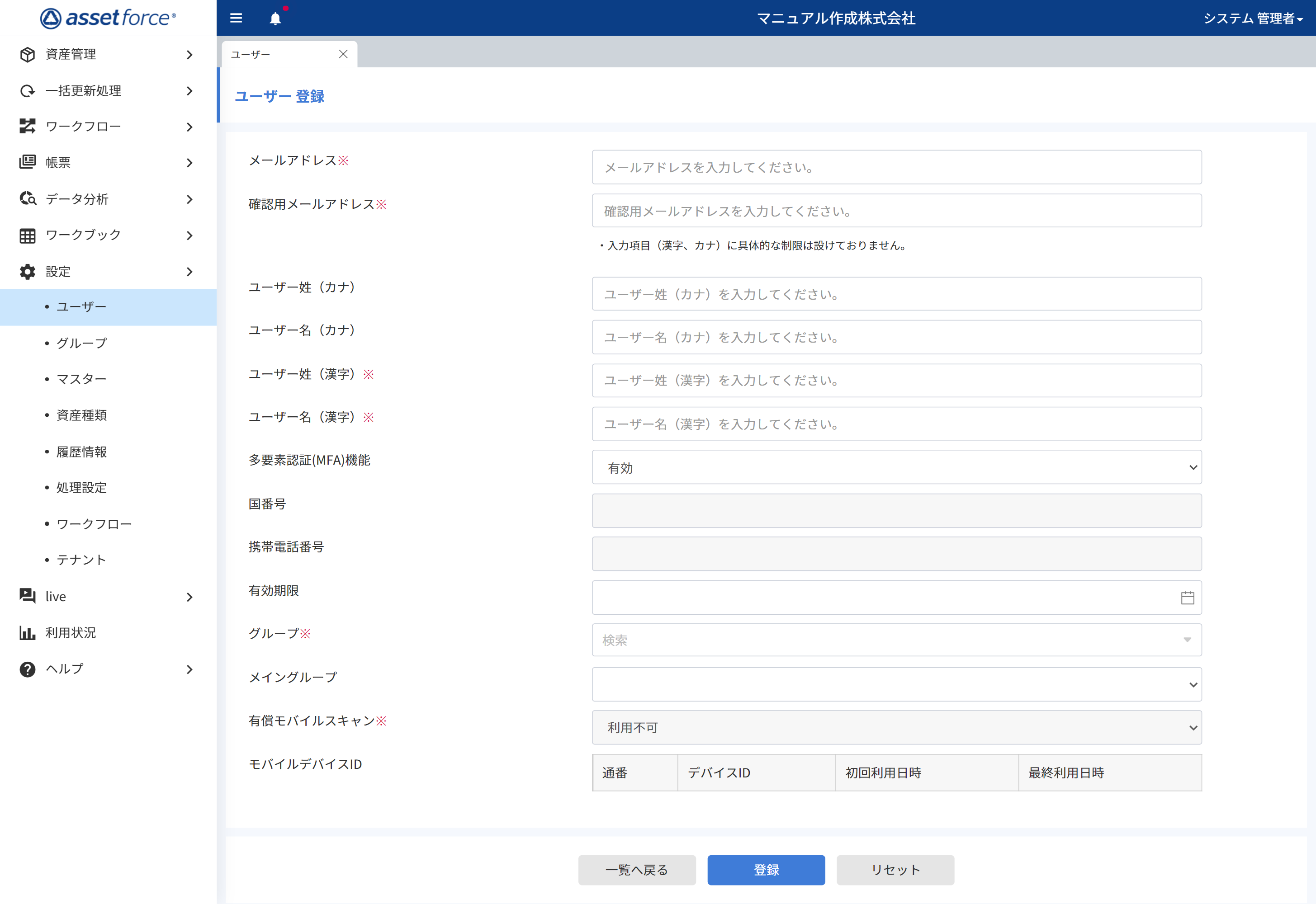
- メールアドレス
ログイン時に利用するメールアドレスを入力します。
初期パスワードやワークフローやアラート等をメールで通知します。

現在メールアドレスは設定変更できません。
- 確認用メールアドレス
確認のため、もう一度メールアドレスを入力します。

確認用メールアドレスへコピー&ペーストは出来ません。
- ユーザー姓(カナ)
ユーザーの姓(カナ)を入力します。 - ユーザー名(カナ)
ユーザーの名(カナ)を入力します。 - ユーザー姓(漢字)
ユーザーの姓(漢字)を入力します。 - ユーザー名(漢字)
ユーザーの名(漢字)を入力します。 - 多要素認証(MFA)機能
有効、無効を選択できます。

テナントの設定で「多要素認証(MFA)機能」が有効となっている場合のみ表示されます。
ユーザー登録画面で有効にした場合、次回Web画面でログイン時に、SMSが受信できる携帯電話の入力が求められます。 - 国番号/携帯電話番号
SMSを受信する携帯電話を国番号から表示されます。
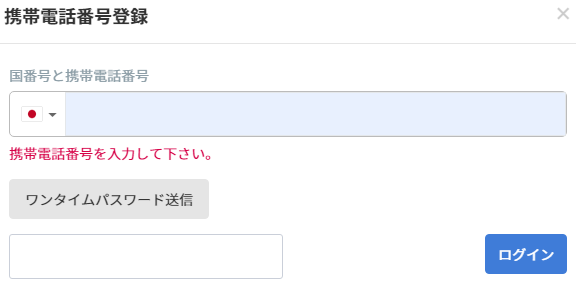
- 有効期限
本ユーザーアカウントを利用可能な期限を指定します。

現在有効期限は自動更新されません。期限後に引き続き利用する場合は、管理者が期間を延長する必要があります。
- グループ
所属するグループを選択します。 - メイングループ
複数グループに所属するユーザーのメインのグループを選択します。
- 有償モバイルスキャンタイプ
有償版のモバイルスキャナーをお申込みの場合、ユーザー毎に有償モバイルスキャンを利用可能か利用不可の設定をします。

有償モバイルスキャナーをお申し込みではない場合、利用不可から変更が出来ません。
- モバイルデバイスID
本ユーザーが利用している有償モバイルスキャナーのデバイスIDを確認します。 - 登録
入力した内容でユーザーアカウントを登録します。 - リセット
入力内容をクリアします。 - 一覧へ戻る
作業していた内容をキャンセルして一覧に戻ります。
ユーザ項目設定画面
ユーザーの管理項目を新規で追加します。
基本コントロール
追加できる項目タイプは、1行テキスト、複数行テキスト、リスト、日付/時間のみです。
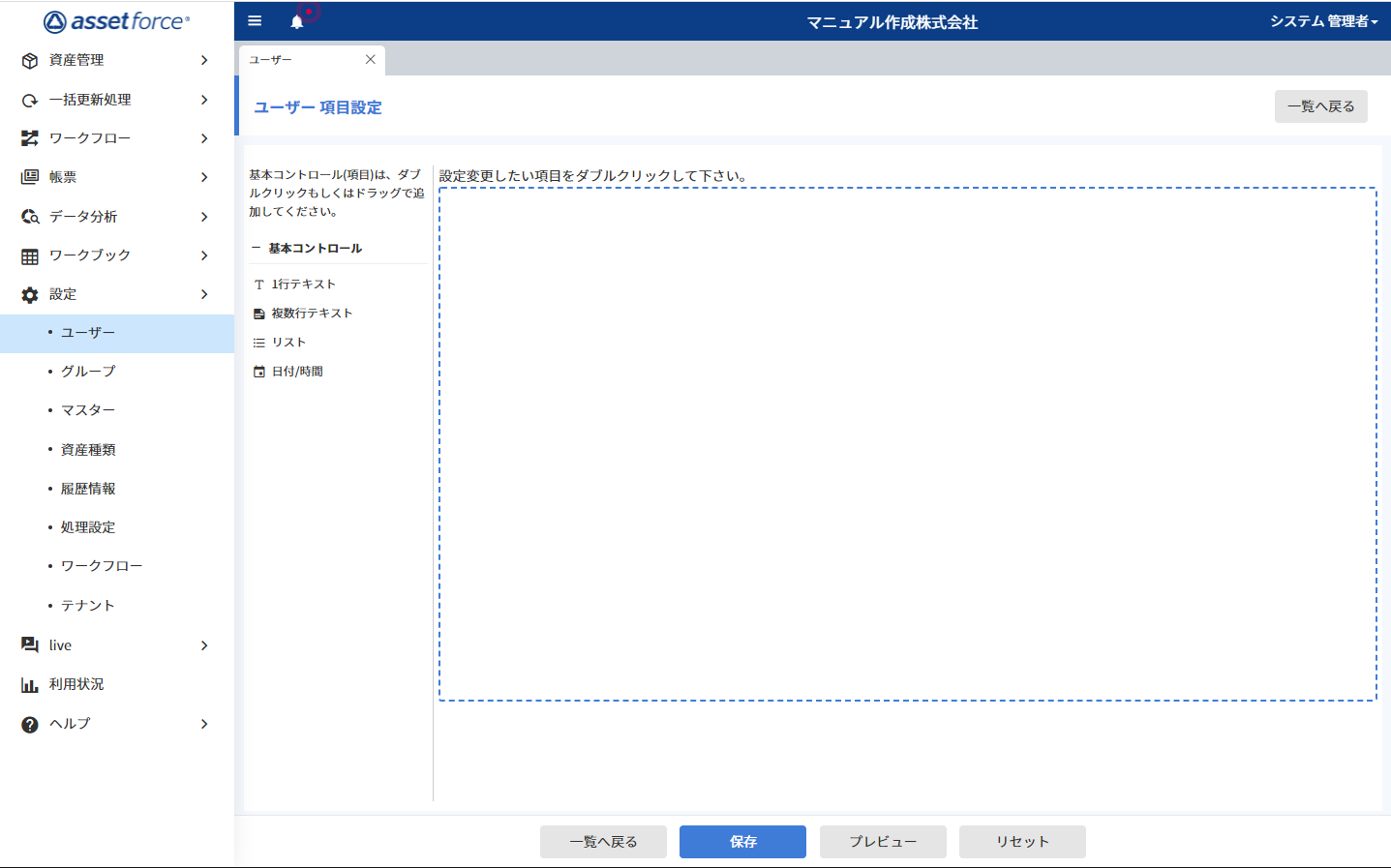
- 保存
更新内容を保存して確定します。 - プレビュー
ユーザー項目で追加管理する項目のレイアウトイメージを確認します。

初期設定項目はプレビュー画面に表示されません。
- リセット
更新内容をクリアします。 - 一覧へ戻る
作業していた内容をキャンセルして一覧に戻ります。
表示項目設定
ユーザー一覧に表示する項目を設定します。番号を国番号から登録ください。
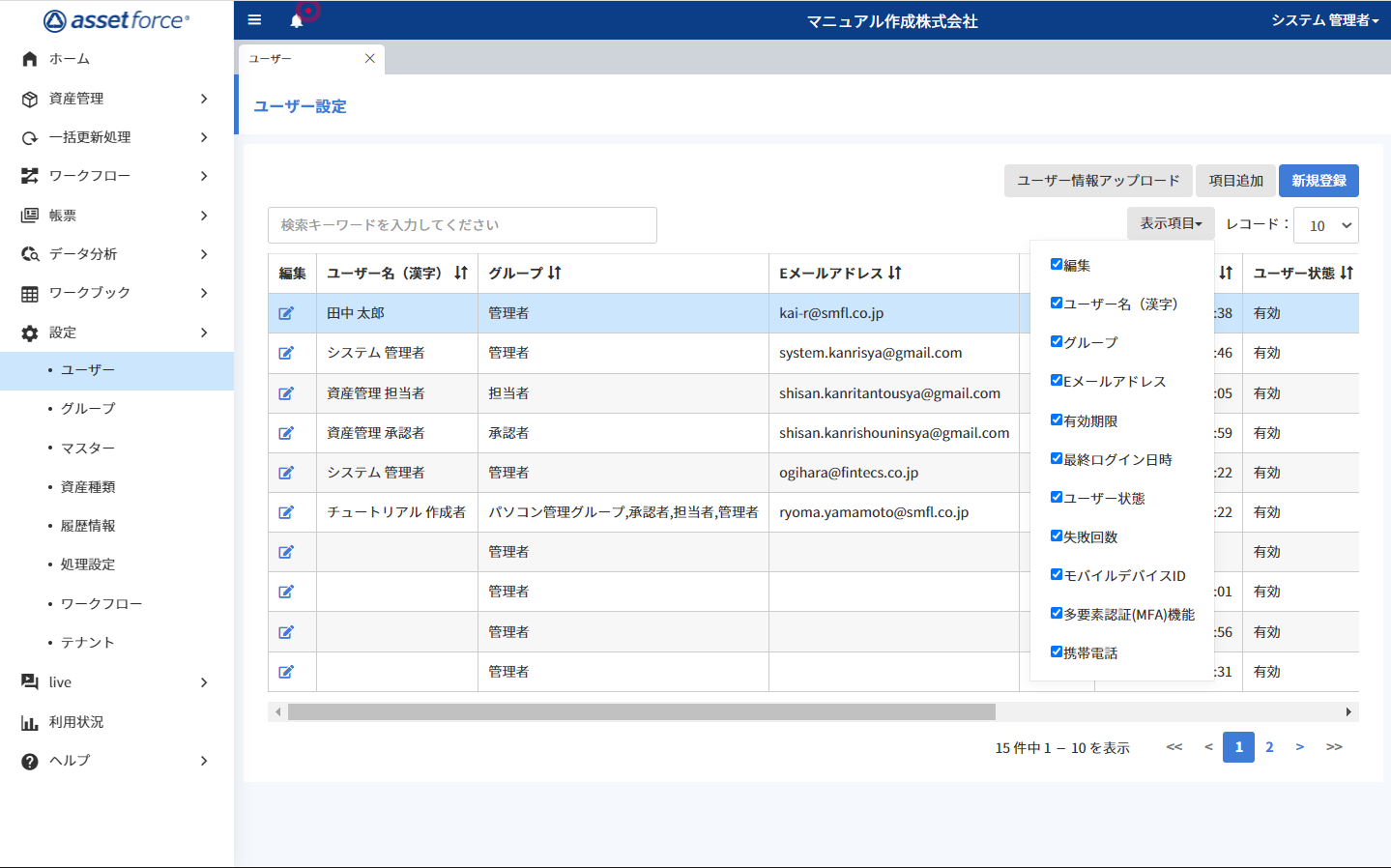
- 編集
ユーザー一覧の編集列の表示/非表示を設定します。 - ユーザー名(漢字)
ユーザー一覧のユーザー名(漢字)列の表示/非表示を設定します。 - グループ
ユーザー一覧のグループ列の表示/非表示を設定します。 - Eメールアドレス
ユーザー一覧のEメールアドレス列の表示/非表示を設定します。 - 有効期限
ユーザー一覧の有効期限列の表示/非表示を設定します。 - 最終ログイン日時
ユーザー一覧の最終ログイン日時列の表示/非表示を設定します。 - ユーザー状態
ユーザー一覧のユーザー状態列の表示/非表示を設定します。 - 失敗回数
ユーザー一覧の失敗回数列の表示/非表示を設定します。

失敗回数列には、ログインの失敗回数が表示されます。
- モバイルデバイスID
ユーザー一覧のモバイルデバイスID列の表示/非表示を設定します。 - 多要素認証(MFA)機能
多要素認証(MFA)機能の有効/無効を設定します。 - 携帯電話
携帯電話番号の表示を設定します。
ユーザー詳細画面
ユーザの詳細情報の参照、更新が出来ます。また、パスワードリセット、ユーザの無効化、削除などのユーザ管理を行えます。
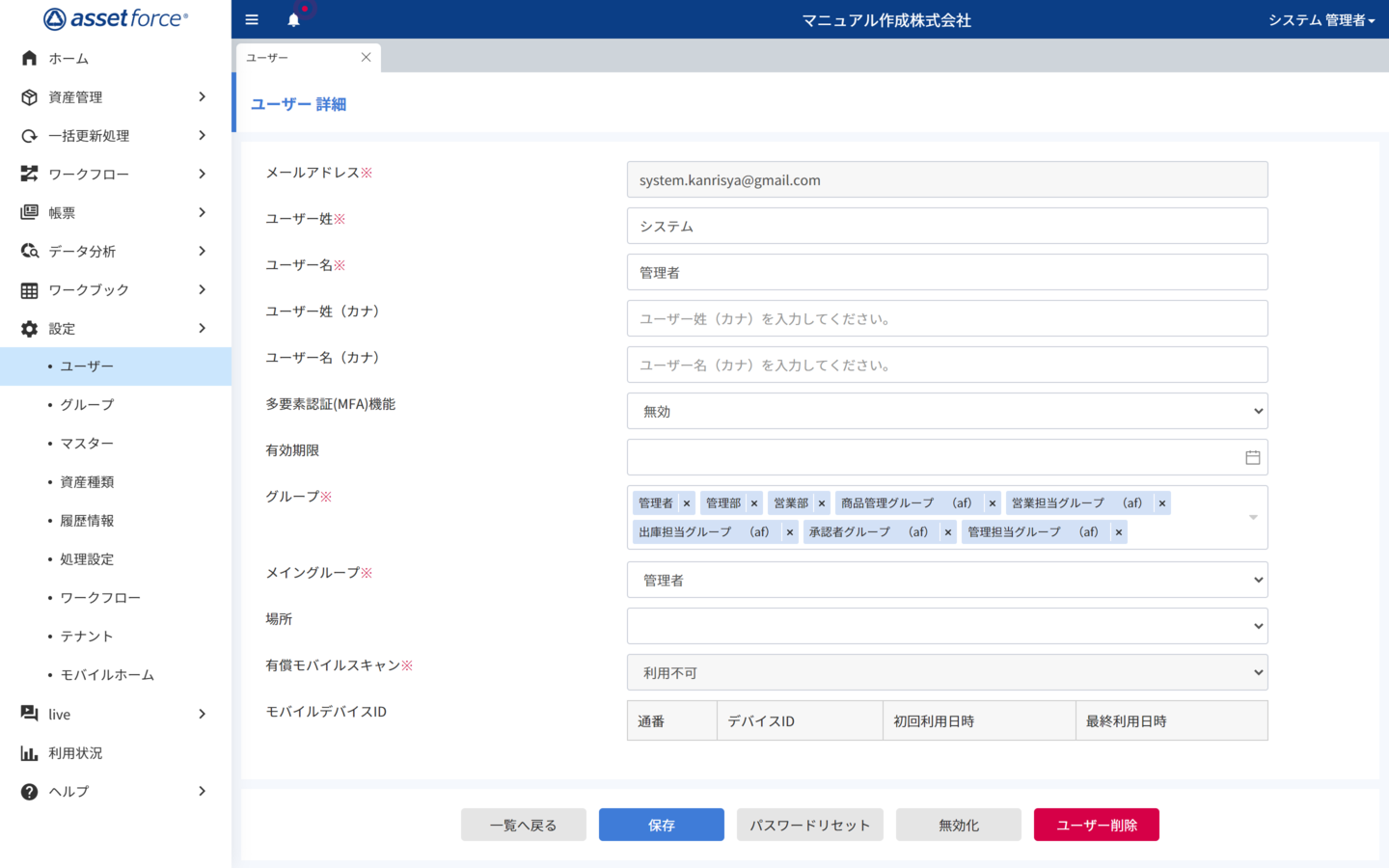
- メールアドレス
- ユーザー姓(カナ)
- ユーザー名(カナ)
- ユーザー姓(漢字)
- ユーザー名(漢字)
- 多要素認証(MFA)機能
- 有効期限
- グループ
- メイングループ
- 場所
テナント設定で「場所」を利用する設定にした場合、「項目設定」で設定した「場所」が選択できます。
詳細は「テナントの設定」を参照ください。 - 有償モバイルスキャンタイプ
- モバイルデバイスID
- 保存
登録方法は、ユーザー登録画面を参照してください。 - パスワードリセット
パスワードリセットボタンを押すと該当のユーザー宛に認証コードが記載されたメールを送信します。メールに記載されたURLにアクセスし、認証コードを入力してパスワードを再設定します。 - ユーザー削除
該当のユーザーアカウントを削除します。

初期登録されるテナント管理者は削除できません。
- 無効化
該当のユーザーを無効化(ログインできない状態)にします。

初期登録されるテナント管理者は無効化できません。
- 一覧へ戻る
作業していた内容をキャンセルして一覧に戻ります。
目次

